آموزش نمایش دادن اسلایدها پشت سرهم بدون کلیک در پاورپوینت
پاورپوینت ابزاری محبوب برای ایجاد ارائههایی است که به اشتراکگذاری ایدهها به روشی واضح و سازمانیافته کمک میکند. یکی از بهترین ویژگیهای آن، حالت نمایش اسلاید است که به اسلایدها اجازه میدهد با یک کلیک ساده به جلو حرکت کنند.
اما اگر بتوانید آنها را به طور خودکار حرکت دهید چه؟ یادگیری نحوه پخش خودکار اسلایدهای پاورپوینت بدون کلیک میتواند در زمان شما صرفهجویی کند و ارائههای شما را روانتر کند. چه یک متخصص کسب و کار، دانشجو یا معلم باشید، این ویژگی به شما کمک میکند بدون نگرانی از کلیک کردن روی هر اسلاید، روی پیام خود تمرکز کنید.
در سایت اسلاید داک در بخش فرمت پاورپوینت می توانید انواع تم و قالب پاورپوینت را دانلود کنید.
نحوه ی نمایش دادن اسلایدها پشت سرهم بدون کلیک در پاورپوینت
علت اینکه اسلایدها در پاورپوینت پشت سر هم و بدون کلیک نمایش داده میشوند معمولاً یکی از موارد زیر است 👇
🟡 ۱. فعال بودن تنظیم “Advance Slide Automatically”
در حالت عادی، هر اسلاید باید با کلیک یا فشردن کلید حرکت کند.
اما اگر گزینهی “After [زمان]” فعال باشد، پاورپوینت پس از گذشت زمان تعیینشده خودش اسلاید را عوض میکند.
✅ رفع مشکل:
وارد تب Transitions (گذارها) شوید.
در قسمت Timing (زمانبندی)، بخش Advance Slide را پیدا کنید.
اگر گزینهی After تیک خورده است، آن را بردارید.
تیک گزینهی On Mouse Click (با کلیک ماوس) را بزنید.
سپس روی Apply To All (اعمال برای همه اسلایدها) کلیک کنید.
🟡 ۲. وجود “Rehearsed Timings” یا “Recorded Timings”
اگر قبلاً برای ارائه، تمرین زمانبندی کردهاید یا گزینهی Record Slide Show را استفاده کردهاید، زمان حرکت خودکار ذخیره شده است.
✅ رفع مشکل:
به تب Slide Show بروید.
روی گزینهی Use Timings بررسی کنید. اگر فعال است، آن را غیرفعال کنید.
در صورت لزوم از مسیر:
Slide Show → Record Slide Show → Clear → Clear Timings on All Slides
زمانبندیها را حذف کنید.
🟡 ۳. وجود انیمیشن یا ترنزیشن پیدرپی با زمان خودکار
گاهی انیمیشنها (Animations) یا ترنزیشنها (Transitions) طوری تنظیم شدهاند که بدون کلیک، خودکار بعدی اجرا شوند.
✅ رفع مشکل:
در تب Animations، بخش Start را روی On Click بگذارید، نه After Previous یا With Previous.
🟢 خلاصه راهحل سریع:
اگر میخواهید همهی اسلایدها فقط با کلیک نمایش داده شوند:
به تب Transitions بروید.
در بخش Advance Slide فقط On Mouse Click را تیک بزنید.
گزینهی After را غیرفعال کنید.
روی Apply To All کلیک کنید.
🧩 مراحل تنظیم پخش خودکار اسلاید در پاورپوینت (ویندوز)
1. باز کردن فایل ارائه
فایل پاورپوینت خود را اجرا کنید.
2. رفتن به تب Transitions
از نوار بالا روی تب Transitions (انتقالها) کلیک کنید.
3. غیرفعال کردن گزینه On Mouse Click
در بخش Advance Slide، تیک گزینهی On Mouse Click را بردارید.
4. فعال کردن گزینه After و تعیین زمان
گزینهی After را فعال کنید و زمان (بر حسب ثانیه) را وارد کنید تا اسلاید بعدی بهصورت خودکار پخش شود.
5. اعمال برای همه اسلایدها
روی گزینهی Apply to All کلیک کنید تا تنظیمات روی تمام اسلایدها اعمال شود.
6. اجرای اسلایدشو
از تب Slide Show گزینهی From Beginning را انتخاب کنید تا پخش خودکار شروع شود.
How to Loop a PowerPoint Presentation?
Looping enables continuous playback until you stop it manually.
Steps:
How to Loop a PowerPoint Presentation
Open the “Slide Show” tab.
Select “Set Up Slide Show”.
Check “Loop continuously until ‘Esc’”.
🎯 تنظیم زمانبندی دقیق با Rehearse Timings
1. از تب Slide Show گزینهی Rehearse Timings را انتخاب کنید.
2. یک تایمر ظاهر میشود؛ هنگام مرور اسلایدها زمان هر اسلاید بهصورت خودکار ذخیره میشود.
3. در پایان، از شما پرسیده میشود که آیا میخواهید زمانبندیها ذخیره شوند؛ گزینهی Yes را انتخاب کنید.
4. برای مشاهده زمانها، به View → Slide Sorter بروید. در پایین هر اسلاید زمان آن نمایش داده میشود.
—
🔁 نحوه حلقه زدن (Loop) ارائه در پاورپوینت
1. وارد تب Slide Show شوید.
2. روی گزینهی Set Up Slide Show کلیک کنید.
3. تیک گزینهی Loop continuously until Esc را بزنید.
4. حالا ارائهی شما تا زمان فشردن کلید Esc بهصورت پیوسته پخش میشود.
—
📱 پخش خودکار اسلاید در موبایل و آیپد
در موبایل (Android / iPhone):
1. پاورپوینت را باز کنید.
2. روی آیکون نمایش اسلاید بزنید.
3. از بخش Transitions گزینهی After را فعال کنید و زمان دلخواه را تنظیم نمایید.
در آیپد:
1. فایل را باز کنید.
2. وارد نمایش اسلاید شوید.
3. از تنظیمات، گزینهی پیشروی خودکار (Auto Advance) را فعال کنید و زمانبندی را مشخص نمایید.



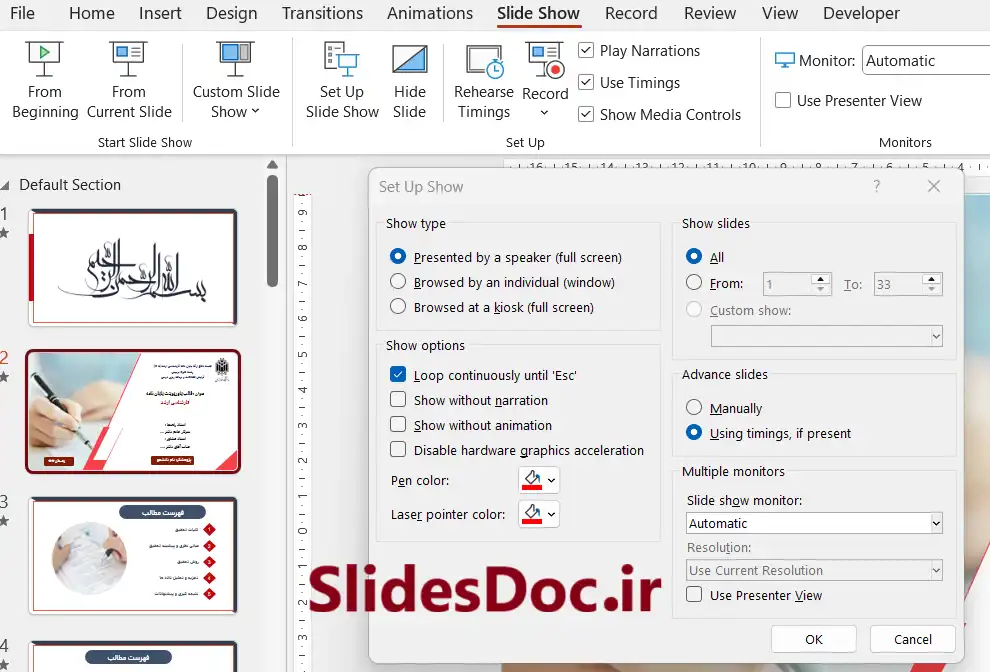

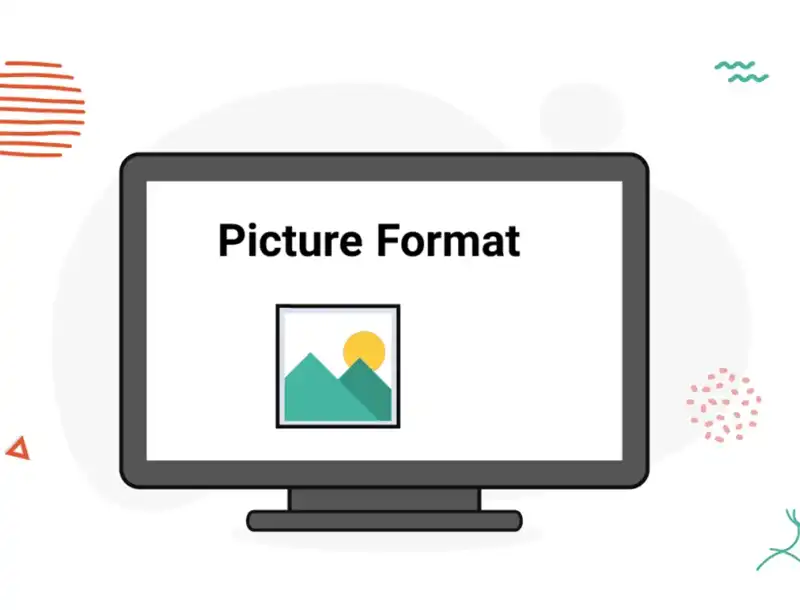
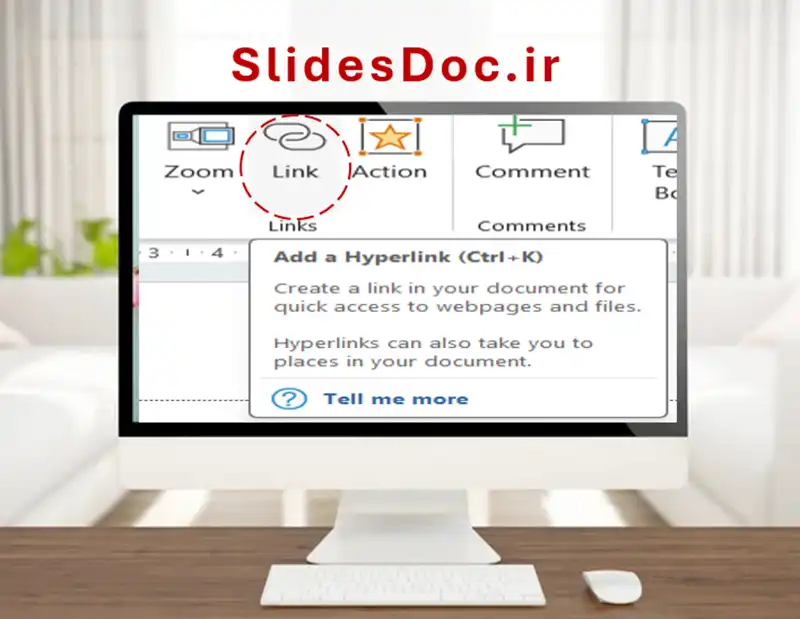



 789 کاربر
789 کاربر  292 محصول
292 محصول  240 مطلب
240 مطلب  331 دیدگاه
331 دیدگاه 

